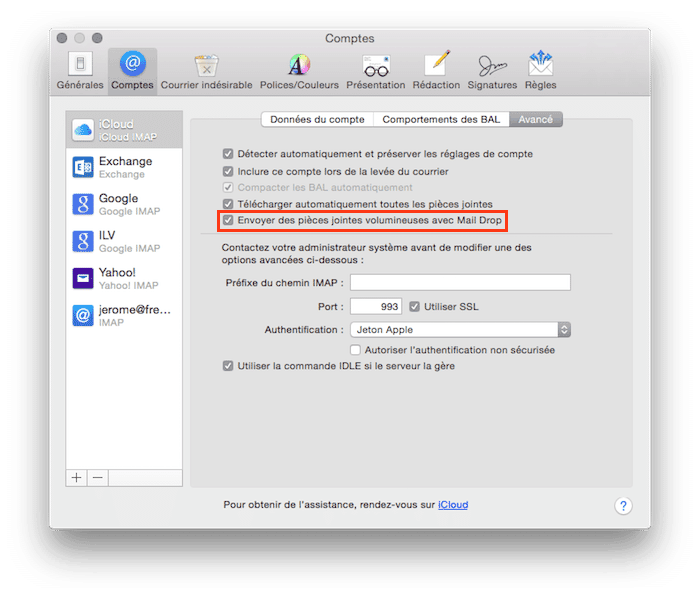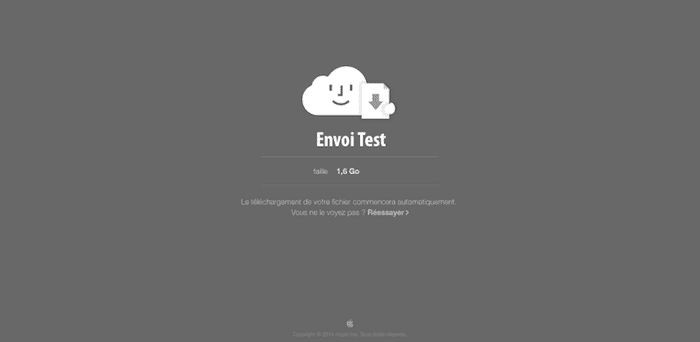L'envoi de pièces jointes par mail peut souvent s'avérer assez frustrant en fonction des limitations mises en place par les différents clients. Néanmoins, la mise à jour à OSX Yosemite permet désormais d'envoyer des pièces jointes volumineuses via le service Mail Drop !
Envoyer des pièces jointes sans limitation
Vous en rêviez, Apple l'a fait ! La possibilité de ne plus avoir à regarder combien pèse votre pièce jointe sous peine de recevoir un mail d'erreur et ce, en toute transparence !
Tout ce que vous avez à faire pour activer cette fonctionnalité sur n'importe lequel de vos comptes Mail renseignés sera de :
- Ouvrir l'application Mail
- Vous rendre dans Préférences
- Cliquer sur l'onglet Comptes
- Choisir le compte pour lequel vous souhaitez activer la fonctionnalité (à refaire pour chaque compte)
- Vous rendre dans l'onglet Avancé
- Cocher enfin la case Envoyer des pièces jointes volumineuses avec Mail Drop
Une fois la fonctionnalité activée, vous aurez la possibilité d'envoyer des pièces jointes pesant au maximum 5 Go. Celles-ci seront envoyées et reçues en toute transparence par un autre utilisateur utilisant OS X Yosemite alors que le lien de téléchargement valable durant 30 jours sera envoyés aux autres utilisateurs n'utilisant pas cet OS.
À savoir que le téléchargement via ce service s'avère beaucoup plus rapide que via un autre système de cloud tel que Dropbox ou Google Drive.